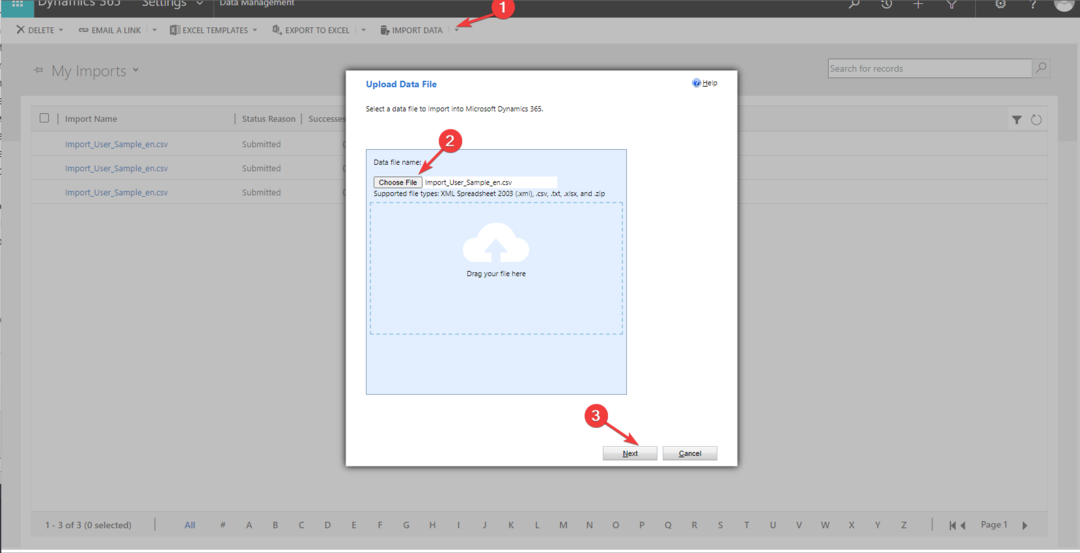Poznaj sprawdzone przez ekspertów metody rozwiązania problemu
- Błąd 0x80040216 Import nieudany może wystąpić, jeśli mapowanie importu jest nieprawidłowe lub wybrana jest opcja Edytowalna siatka.
- Aby to naprawić, sprawdź format danych, przejrzyj i dostosuj mapowanie importu lub wyłącz opcję Edytowalna siatka.
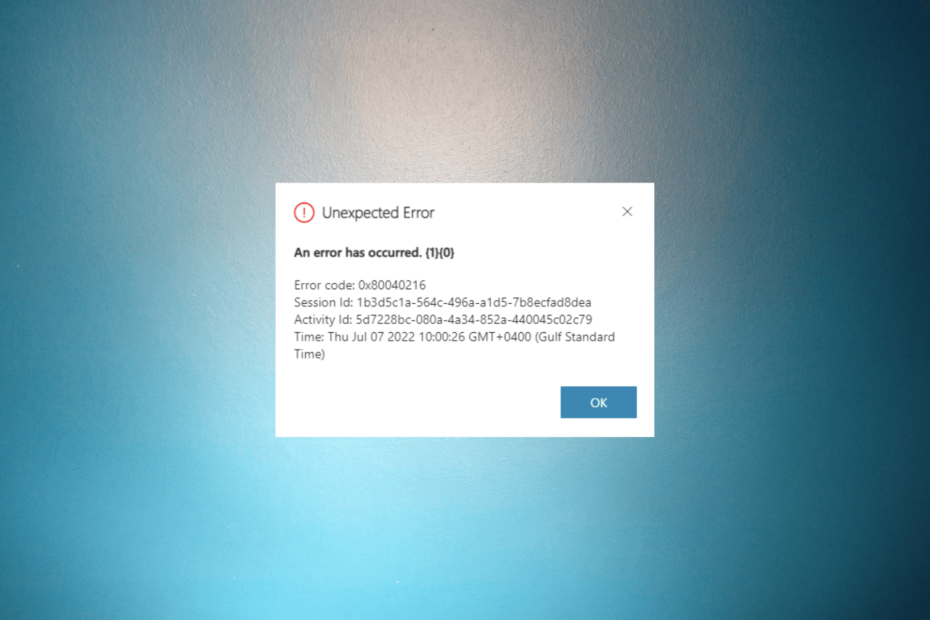
XZAINSTALUJ KLIKAJĄC POBIERZ PLIK
- Pobierz i zainstaluj Fortec na twoim komputerze.
- Uruchom narzędzie i Rozpocznij skanowanie
- Kliknij prawym przyciskiem myszy Naprawai napraw go w ciągu kilku minut.
- 0 czytelników pobrało już Fortect w tym miesiącu
Importowanie danych z Excela do Dynamics 365 to typowe zadanie związane z zarządzaniem i aktualizowaniem rekordów. Jeśli podczas próby zaimportowania danych z programu Excel do Dynamics 365 napotkałeś błąd 0x80040216 Import nie powiódł się, może to być frustrujące.
W tym przewodniku zbadamy przyczyny błędu i przedstawimy instrukcje krok po kroku, które pomogą Ci go rozwiązać.
Co powoduje błąd 0x80040216 Import nieudany?
Istnieją różne przyczyny wystąpienia tego błędu podczas procesu importowania; niektóre z typowych wymieniono tutaj:
- Nieprawidłowy format danych – Jeśli plik, który próbujesz zaimportować, ma nieobsługiwany format lub niekompatybilną strukturę danych dla Dynamics 365, możesz napotkać ten błąd.
- Nieprawidłowe mapowanie importu – Niekompletne lub niedokładne mapowanie pól podczas procesu importu może prowadzić do błędów i powodować ten problem.
- Włączona opcja Edytowalna siatka – Jeśli opcja Edytowalna siatka jest włączona dla podmiotu zgłaszającego błąd, możesz napotkać ten problem.
- Błędy sprawdzania poprawności danych – Proces importu obejmuje sprawdzanie poprawności danych, a jeśli jakiekolwiek rekordy nie spełniają reguł sprawdzania poprawności, może to wywołać problem.
- Niewystarczające prawa użytkownika – Możesz zobaczyć ten błąd, jeśli Twoje konto użytkownika nie ma niezbędnych uprawnień wykonać operację importu.
Teraz, gdy znasz przyczyny, przejdźmy do rozwiązań, aby naprawić błąd.
Jak mogę naprawić błąd 0x80040216 Nieudany import?
Przed przystąpieniem do zaawansowanych kroków rozwiązywania problemów należy rozważyć wykonanie następujących kontroli:
- Sprawdź, czy używasz zaktualizowanej wersji usługi Dynamics 365 na swoim urządzeniu.
- Spróbuj odświeżyć stronę i powtórz proces, jeśli używasz wersji internetowej.
- Sprawdź, czy plik programu Excel, który próbujesz zaimportować, jest w obsługiwanym formacie, takim jak CSV, .xls lub .xlsx.
- Upewnij się, że Twoje konto użytkownika ma uprawnienia niezbędne do wykonania operacji importowania.
Jeśli sprawdziłeś te rzeczy i nadal nie możesz wykonać operacji, zapoznaj się ze szczegółowymi rozwiązaniami, aby rozwiązać problem.
1. Przejrzyj i dostosuj mapowanie importu
- Początek Dynamiczny 365 i kliknij Ustawienia.
- Na Ustawienia kliknij menu rozwijane i wybierz Zarządzanie danymi.
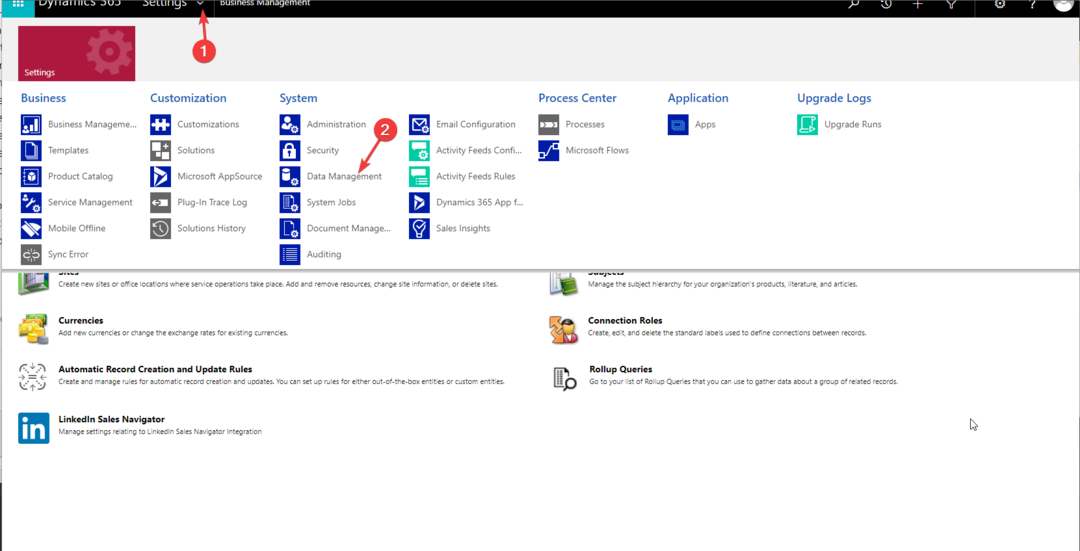
- Kliknij Import aby uzyskać dostęp do strony zarządzania importem.
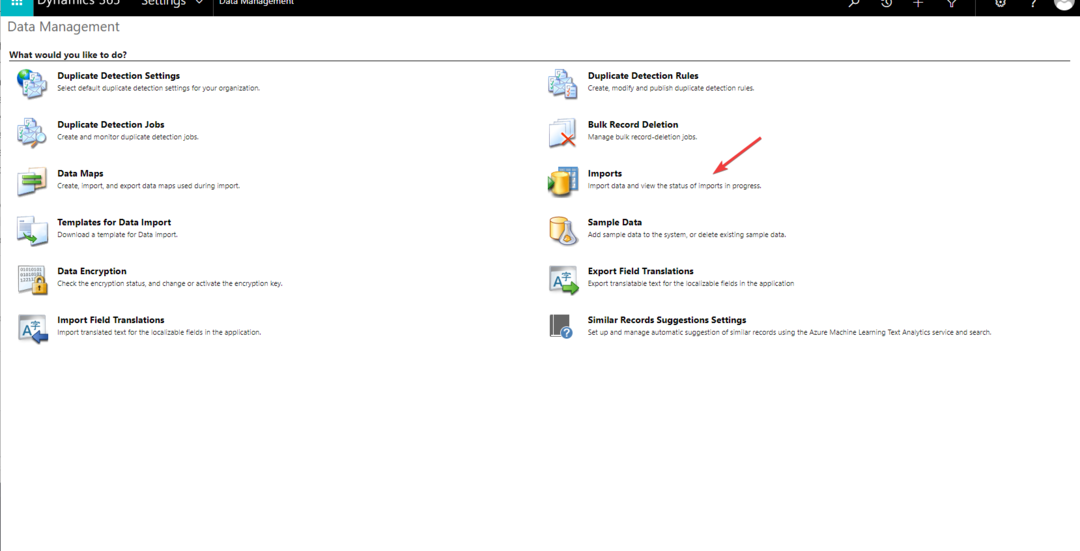
- Kliknij Importuje dane opcja.
- Wybierz zgodny plik, który chcesz zaimportować, i kliknij Następny.
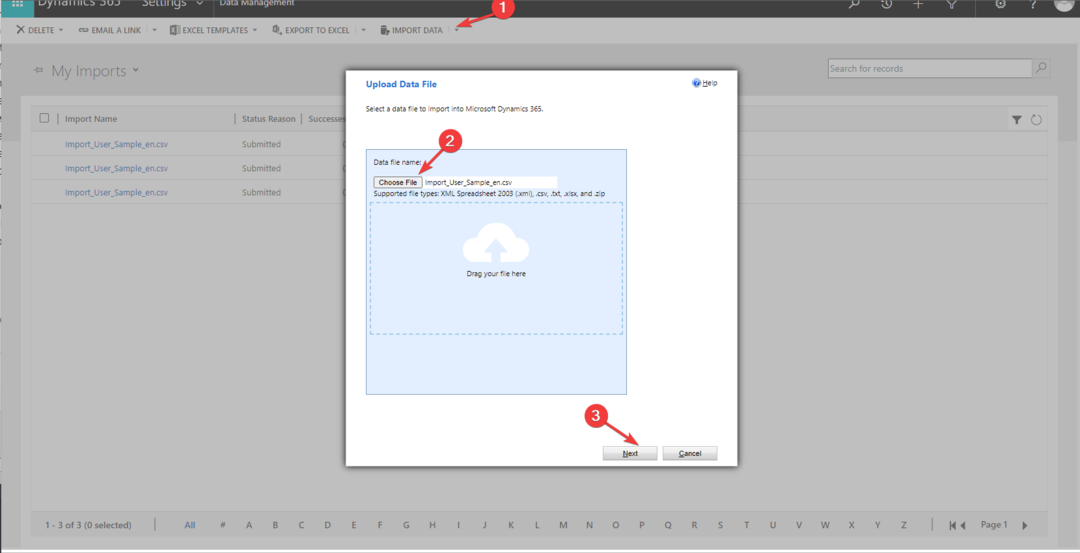
- Plik zostanie przesłany; Kliknij Następny kontynuować.
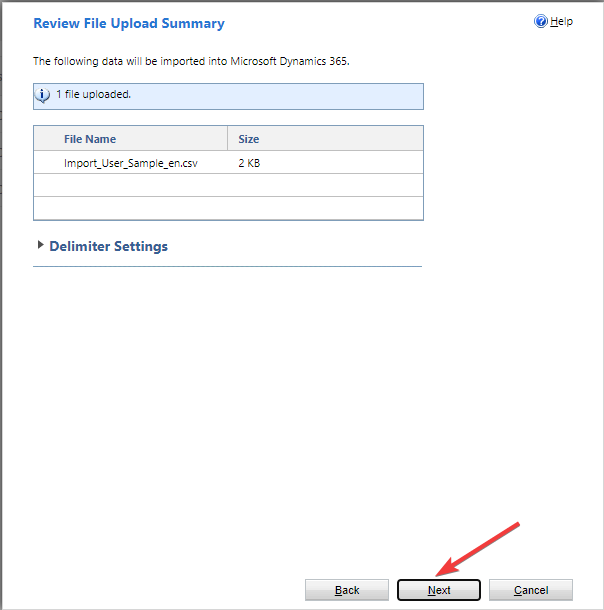
- Teraz wybierz odpowiednie opcje, aby kontynuować i kliknij Następny.
- Wybierz mapę danych i kliknij Następny.
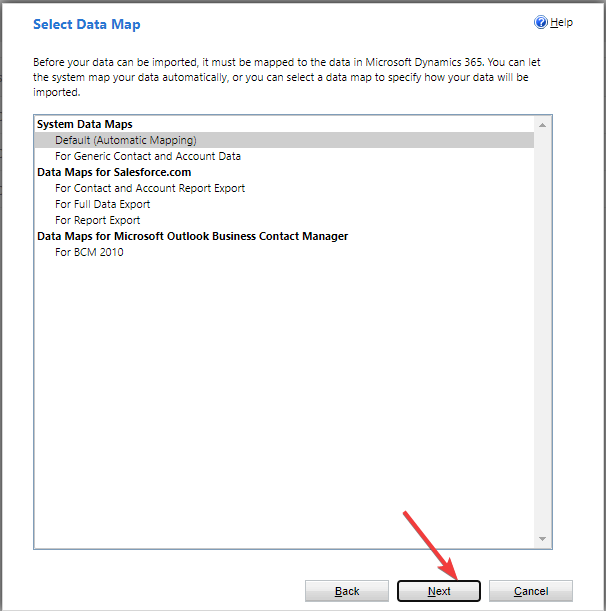
- Ponownie na Typy rekordów mapy stronę, wybierz odpowiednią opcję i kliknij Następny.
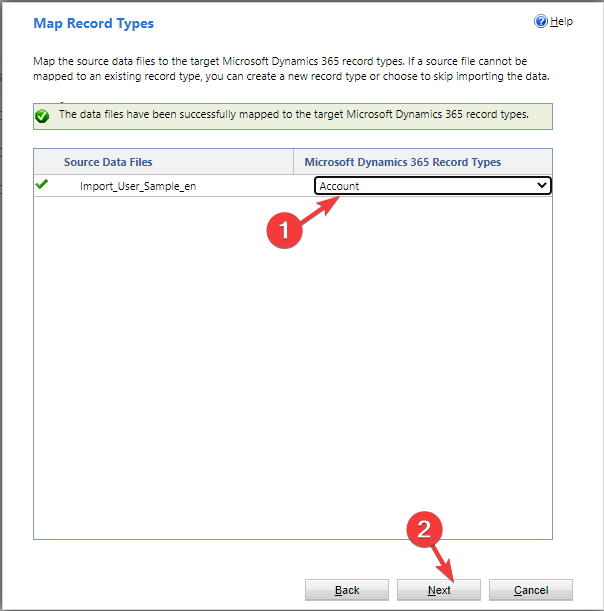
- Na Pola mapy stronie zobaczysz tzw Pola opcjonalne po lewej stronie i odpowiedni Dynamika 365 pola po prawej stronie. Teraz sprawdź mapowanie każdej kolumny do odpowiedniego pola i upewnij się, że typy danych w kolumnie odpowiadają typom danych w odpowiednich polach. Jeśli nie, wybierz odpowiednią opcję i kliknij Następny.
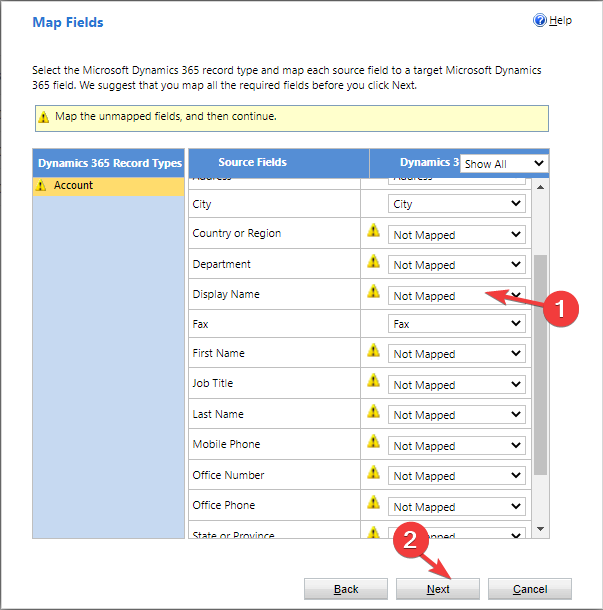
- Postępuj zgodnie z instrukcjami wyświetlanymi na ekranie, aby zakończyć i kliknąć Składać ukończyć.
- Sztuczna inteligencja Jaspera nie działa: 5 sposobów na szybką naprawę
- Chatsonic nie działa: 5 szybkich sposobów, aby to naprawić
- Czy Bard AI nie działa? Oto jak to naprawić
- Dlaczego Twoje konto nie kwalifikuje się do tej funkcji [Nowy Bing]
- Napraw: system. Dane. SqlClient. SqlException (0x80131904)
2. Wyłącz opcję Edytowalne siatki
- Początek Dynamiczny 365 i kliknij Ustawienia.
- Na Ustawienia kliknij menu rozwijane i wybierz Modyfikacje.
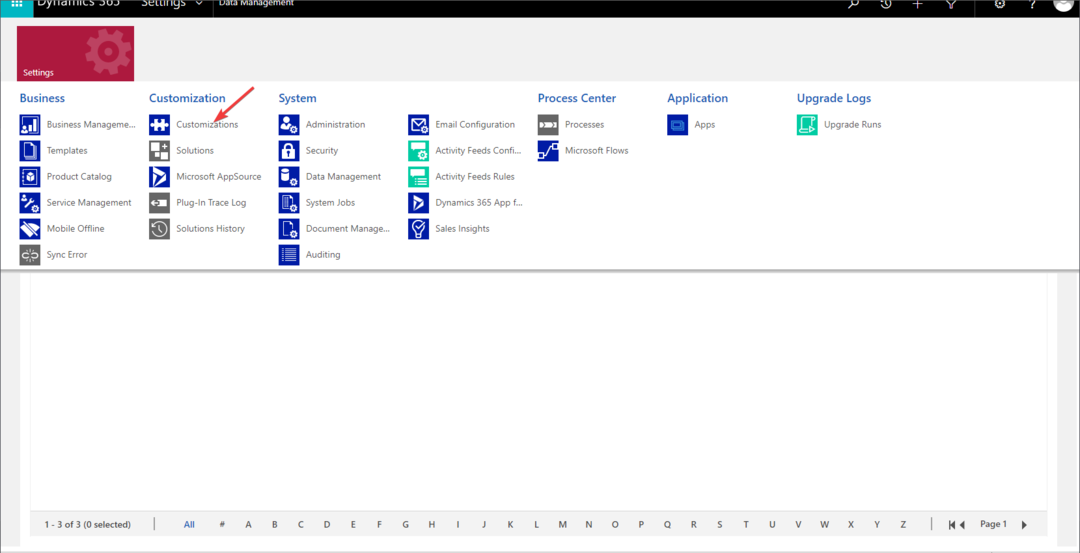
- Kliknij Dostosuj system.
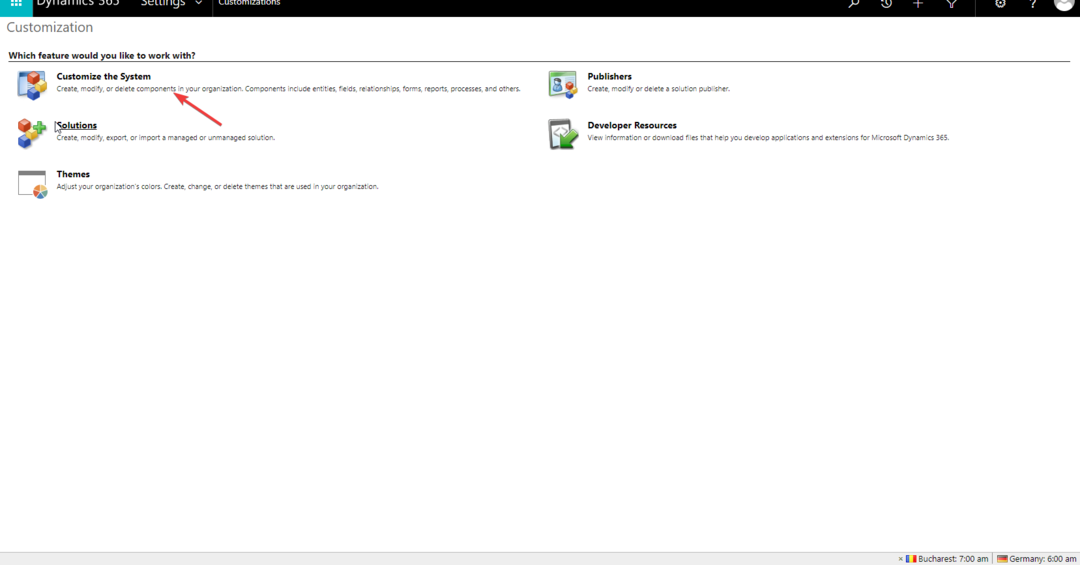
- Teraz idź do składniki i kliknij Podmioty.
- Wybierz encję, dla której chcesz wprowadzić zmiany.
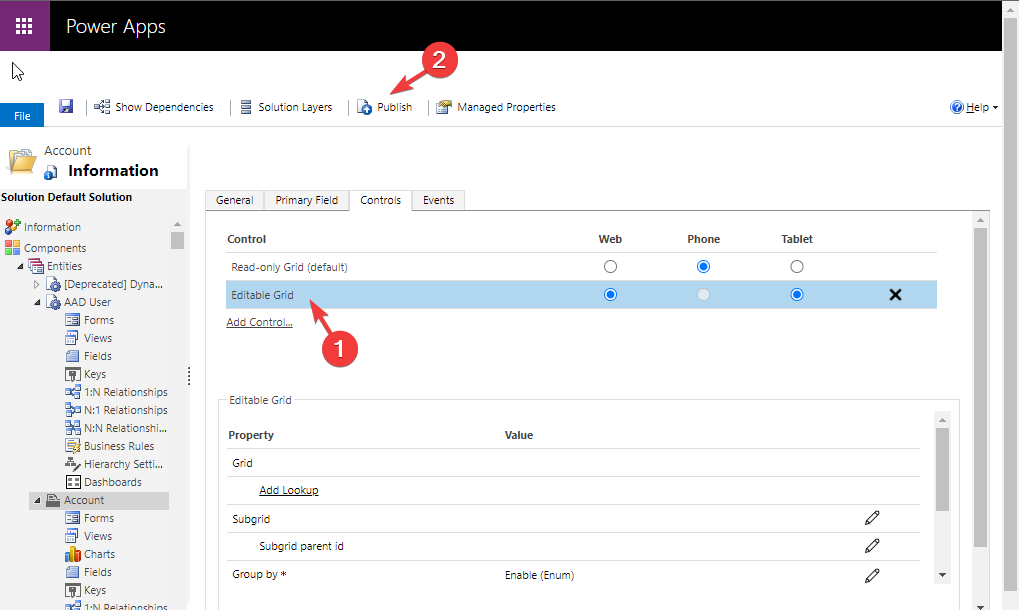
- Iść do Sterowanie, lokalizowanieEdytowalna siatka, usuń zaznaczenie dla Sieć, Tablet, I Telefon, następnie kliknij Publikować aby zapisać zmiany.
Oto kroki, aby naprawić błąd 0x80040216 Nieudany import w Dynamics 365. Jeśli szukasz przeglądarki obsługujące Dynamics 365, zalecamy przeczytanie tego przewodnika.
Jeśli masz jakieś pytania lub sugestie, możesz o nich wspomnieć w sekcji komentarzy poniżej.
Nadal występują problemy?
SPONSOROWANE
Jeśli powyższe sugestie nie rozwiązały problemu, na komputerze mogą wystąpić poważniejsze problemy z systemem Windows. Sugerujemy wybór rozwiązania typu „wszystko w jednym”, np forteca aby skutecznie rozwiązywać problemy. Po instalacji wystarczy kliknąć Zobacz i napraw przycisk, a następnie naciśnij Rozpocznij naprawę.